Đôi khi pin sạc dự phòng chưa hẳn đã là 1 phương án tối ưu, nhằm kéo dài thời lượng sử dụng iPhone trong những chuyến đi chơi xa.
Loading the player...
1. Tìm ra thủ phạm ngốn pin trên iPhone

Với các phiên bản iOS trước iOS 8, để tìm hiểu thông tin chi tiết sử dụng pin của thiết bị, chúng ta buộc phải sử dụng các phần mềm của bên thứ 3. Tuy nhiên, với iOS 9, Apple đã tích hợp tính năng này vào iOS với các thông tin rất chi tiết.
- iOS 8: Settings > General > Usage > Battery Usage > iPhone Battery Usage Info
- iOS 9: Settings > Battery
Sau khi đã xác định các thành phần tiêu tốn pin, bước tiếp theo, chúng ta sẽ cần tiêu diệt các thủ phạm này. Về cơ bản, nếu những ứng dụng đó rất ít thường xuyên được dùng tới, hoặc chỉ được tải về cho vui, thì tốt nhất chúng ta nên xóa luôn ứng dụng khỏi hệ thống
iOS có thể tự đảm nhận nhiệm vụ treo các ứng dụng hoạt động ngầm nhưng nhiều ứng dụng vẫn có thể hoạt động ngầm để gửi nhận dữ liệu. Có thể bạn sẽ cần phải tắt hoàn toàn các ứng dụng như VoIP, các ứng dụng tìm được, hay streaming nhạc nếu bạn không sử dụng đến.
Lưu ý là hãy chỉ tắt hẳn các ứng dụng không dùng tới, chứ không phải tắt toàn bộ ứng dụng. Bởi làm như vậy thậm chí còn gây tác hại xấu hơn với thời lượng pin của thiết bị. Để tắt một ứng dụng, bấm 2 lần vào phím Home rồi duyệt tới ứng dụng muốn tắt sau đó gạt lên phía trên để tắt ứng dụng.
2. Có cần làm mới ứng dụng trong nền?

Ngay từ iOS 7, Apple đã bổ sung tính năng đa nhiệm thông minh hơn cho iOS cho phép ứng dụng fetch nội dung ngầm và mặc dù Apple đã thực hiện rất nhiều tinh chỉnh để đảm bảo tính năng này tiêu tốn ít pin nhất có thể nhưng chắc chắn đối với các thế hệ iOS cũ thì đây vẫn là nguy cơ gây hao hụt pin rất nhanh.
Để tắt Backgrouind App Refresh bạn truy cập vào Settings > General > Background App Refresh và tắt lần lượt tính năng này cho các ứng dụng không cần thiết để ngăn chặn việc ứng dụng cập nhật dữ liệu liên tục toàn thời gian. Background App Refresh là tính năng tuyệt vời nhưng bạn chắc chắn không cần nó cho tất cả các ứng dụng của mình.
3. Hãy gạt email sang một bên trong những chuyến đi chơi xa
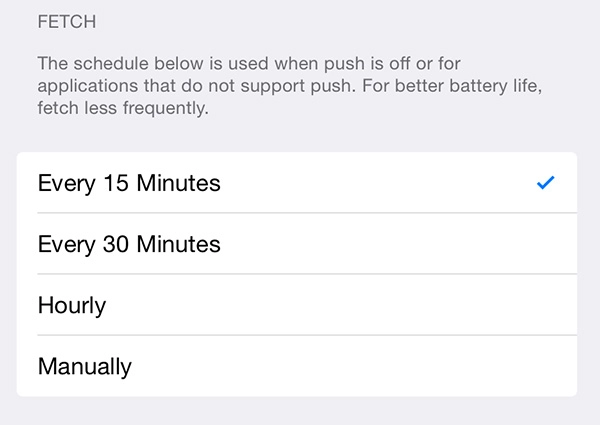
Tính năng push email có thể là nguyên nhân hàng đầu gây tiêu hao pin nhanh trên vài loại thiết bị. Để xác định xem email của bạn đang ở chế độ Push hay Fetch, truy cập vào Settings > Mails, Contacts and Calendars > Fetch New Data và kiểm tra xem liệu các tài khoản email của bạn được đặt ở chế độ Push, Fetch hay Manual.
Push là chế độ đảm bảo bạn nhận được thông báo ngay lập tức khi một email mới được gửi vào tài khoản trong khi Fetch là tính năng kiểm tra email mới định kỳ sau mỗi 15 phút, 30 phút, một giờ hay chỉ khi bạn mở ứng dụng Mail (thủ công). Để kiểm tra sự khác biệt, bạn có thể tắt tạm thời tính năng Push cho email và dùng thử một khoảng thời gian.
Trong trường hợp dùng nhiều tài khoản email cùng lúc, bạn nên lựa chọn tắt chế độ Push cho các tài khoản email mà bạn cho rằng kém quan trọng hơn và không cần thiết phải gửi nhận email ngay lập tức, với các tài khoản này thì chỉ cần đặt ở chế độ Fetch. Thời gian cài đặt cho mỗi lần fetch dữ liệu càng dài thì dung lượng pin càng được kéo dài và ngược lại.
4. Ngắm cảnh đi, đừng ngắm hình nền động

Dynamic wallpaper và các hiệu ứng động trên màn hình Home hay Lock screen sẽ làm đẹp cho thiết bị của bạn nhưng nó sẽ khiến CPU phải hoạt động nhiều hơn và tiêu tốn nhiều điện năng hơn do đó nếu bạn đang gặp vấn đề với thời lượng pin thì tốt nhất là bạn nên lựa chọn wallpaper tĩnh (Settings > Wallpaper > Choose Wallpaper và bấm Stills để chọn một bức ảnh tĩnh làm wallpaper).
5. Chẳng cần tới hiệu ứng chuyển cảnh
Apple bổ sung hàng loạt hiệu ứng mới cho giao diện của iOS từ iOS 7 nhằm giúp người dùng hình dung rõ hơn các thành phần giao diện theo lớp nhưng nhiều loại hiệu ứng trong số này lại cần sử dụng dữ liệu từ cảm biến gia tốc, do đó sẽ góp phần vào việc tiêu tốn điện năng. Bạn có thể tắt các hiệu ứng chuyển động này bằng cách truy cập Settings > General > Accessibility > Reduce Motion và gạt sang ngang để chọn.
6. Tắt tính năng tự động cập nhật của App Store
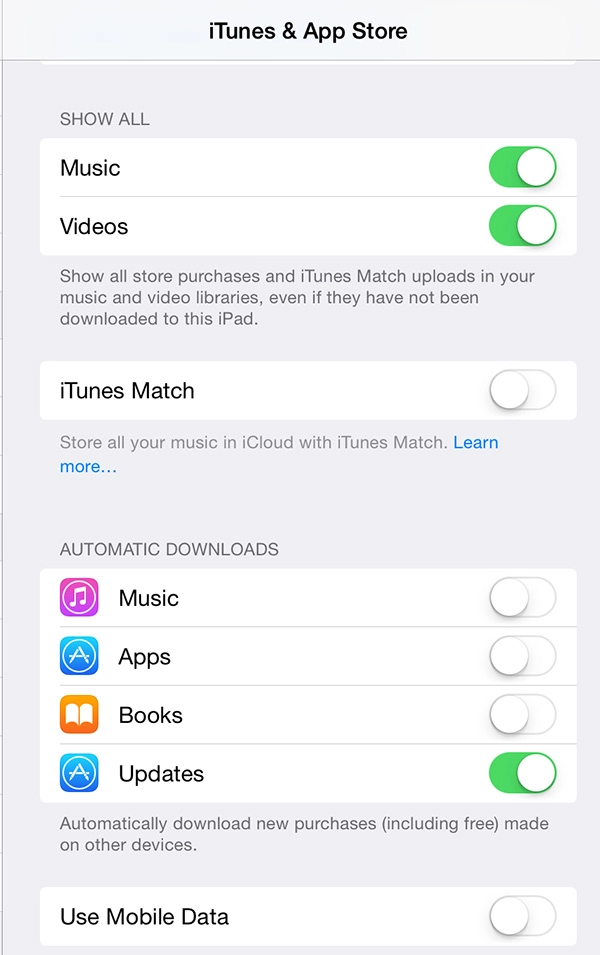
App Store sẽ tự động download và cài đặt các bản cập nhật khi thiết bị ở chế độ chờ nhưng nếu bạn không quá quan trọng việc phải cập nhật kịp thời ứng dụng thì bạn có thể tắt tính năng này tại Settings > iTunes and App Store > kéo xuống phần Automatic Downloads và tắt "Updates". Tại đây, bạn cũng có thể yêu cầu hệ thống không sử dụng kết nối 3G cho tính năng tự động download và iTunes match streaming..
7. Tắt các nội dung tìm kiếm không cần thiết trong Spotlight
Spotlight tìm kiếm rất nhiều nội dung từ ứng dụng, danh bạ, music, podcast, email... nhưng có thể bạn sẽ chỉ cần sử dụng tính năng này cho danh bạ hay email chẳng hạn. Nếu vậy, bạn có thể tắt bớt các nội dung tìm kiếm đi bằng cách truy cập vào Settings > General > Spotlight Search.
8. Tắt nhận thông báo ứng dụng
Nếu bạn nhận quá nhiều thông báo push, chắc chắn thời lượng pin sẽ sụt giảm nhanh chóng do đó bạn chắc sẽ rất muốn tắt bớt những loại thông báo không quan trọng bằng cách truy cập vào Settings > Notifications > Kéo xuống mục Include để duyệt qua toàn bộ danh sách ứng dụng, tại đây bạn có thể bấm vào bất kỳ ứng dụng nào để tắt hoặc bật thông báo.
9. Tắt LTE/4G
Nếu bạn sống trong khu vực không có mạng LTE/4G thì nên tắt tính năng LTE
- iOS 8: Settings > General > Cellular > Enable LTE/Enable 4G
- iOS 9: Settings > Cellular > Voice & Data > bỏ chọn LTE.
9+. Một số mẹo tiết kiệm pin khác
- Tắt bluetooth nếu không thường xuyên sử dụng
- Để chế độ tự tắt màn hình sau một khoảng thời gian không sử dụng ở giá trị nhỏ hơn. (Settings > General > Auto-Lock).
- Bạn có thể nhận thấy sử dụng Wi-Fi làm cho thời lượng pin iPad giảm đi nhanh chóng, nhưng bạn không biết rằng các tác vụ xử lý tiêu tốn năng lượng nhất mà chip Wi-Fi trên iDevice phải thực hiện chính là tìm kiếm các mạng Wi-Fi khả dụng để kết nối. Nếu muốn tắt tính năng này, hãy truy cập Settings > Wi-Fi > bấm vào lựa chọn tắt/bật tính năng Ask to Join Networks. Khi tắt tính năng này, iPhone/ iPad sẽ tự động truy cập vào mạng Wi-Fi đã biết nhưng bạn sẽ phải lựa chọn kết nối bằng tay nếu thiết bị không xác định được mạng Wi-Fi quen thuộc nào đang sẵn sàng kết nối.
- Giảm độ sáng màn hình sẽ giúp cải thiện thời lượng pin. Bạn có thể chủ động giảm độ sáng màn hình hoặc bật tính năng Auto-Brightness để cho phép màn hình tự động điều chỉnh độ sáng dựa theo điều kiện môi trường. Settings > Brightness & Wallpaper > gạt Auto-Brightness sang On.
- Tắt Location services cho các dịch vụ hệ thống như: Diagnostics & Usage, Setting Time Zone, Location Based iAds (Settings > Privacy > Location Services > System Services).
Theo Yến Thanh - Trí Thức Trẻ
Nguồn thông tin được HOCHOIMOINGAY.com sưu tầm từ Internet